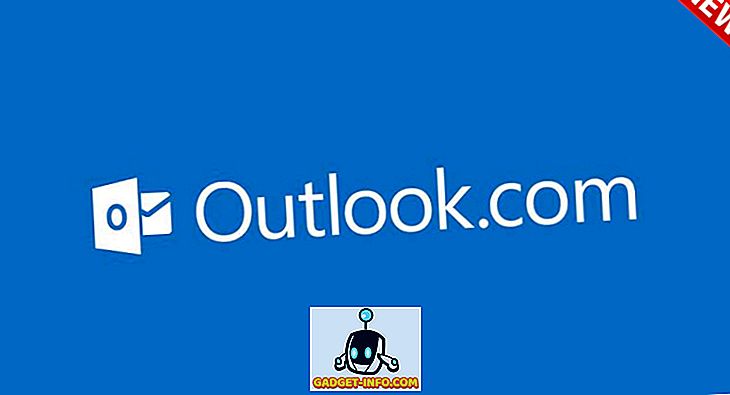Android Oreo носи много нови функции, които правят устройството ви с Android още по-сигурно и лесно за използване. От всички функции, които идват с новата актуализация, има един, който е моят абсолютен фаворит. Тази функция се нарича Autofill и аз съм чакал тази от векове. Независимо дали използвате функция за запазване на парола в Chrome или с помощта на мениджър на пароли като LastPass, не е тайна, че колко лесно могат да се регистрират в профилите си на различни устройства. След като запазите всичките си пароли, всичко, което трябва да направите, е да запомните главна парола и сте готови. Тази функция обаче липсваше в приложенията за Android, т.е. досега. С новата функция за автоматично попълване в Oreo вече можете да влезете в приложенията си със запазените си пароли в Google или друг мениджър на пароли, който използвате. Това е най-добрата характеристика на Android Oreo за мен и днес ще ви покажа как да го използвате на вашето устройство.
Забележка : Опитах функцията за автоматично попълване на Nexus 5X и Google Pixel, работещи с Android Oreo 8.0.0.
Използване на функцията за автоматично попълване в Android Oreo
От стартирането на Android Oreo повечето от главните мениджъри на пароли като LastPass, 1Password и Dashlane са пуснали актуализации, за да поддържат тази функция. Дори и да не използвате мениджър на пароли (което ви препоръчвам да правите), все още можете да го използвате директно с помощта на функцията за автоматично попълване с Google. Автоматичното попълване с Google използва паролите, запазени от Google Smart Lock чрез браузъра на Chrome. Така че нека разгледаме и двата метода един по един.
Използване на автоматичното попълване с Google
Както споменах по-рано, Google използва паролите, които сте запазили, докато използвате браузъра Chrome, за да можете да използвате функцията за автоматично попълване. Излишно е да казвам, че трябва да сте влезли в профила си в Google с устройството, което използвате браузъра Chrome на работния плот. Така че сега нека просто влезем в методологията.
1. Преди всичко се уверете, че устройството ви работи с Android Oreo. Сега отворете Settings и отидете на System-> Language & input и натиснете “Advanced” .

2. Тук превъртете надолу, за да намерите “Автопопълване” и натиснете върху него. Сега активирайте „Автоматично попълване с Google“.

3. Сега нека вземем пример, за да научим как да използваме тази функция. Да предположим, че току-що сте инсталирали Twitter и вече сте запазили данните си за вход с Google. Стартирайте приложението и натиснете бутона за вход.

4. Тук ще видите изскачаща карта, която ви казва, че Google може да попълни данните ви за вход, да го натиснете. Следващият екран ще ви покаже информация за тази функция, игнорирайте го и просто натиснете продължи.

5. Сега, в зависимост от това колко различни профили в Twitter използвате, Google ще ви предостави опции за всички тях. Просто натиснете върху желаната от вас информация и цялата ви информация ще бъде попълнена.

Използване на автоматично попълване с мениджър на пароли
Използването на функцията за автоматично попълване на Android Oreo с мениджъри на пароли на трети страни е много подобно на използването му с Google. Преди да започнете, уверете се, че на устройството ви е инсталиран мениджър на пароли. Ако не сте използвали такива услуги до сега, аз силно препоръчвам да го направите. Вече сме създали списък с най-добрите мениджъри на пароли, които можете да получите през 2017 г. Можете да прочетете всичко за тях тук. Сега, нека започнем.
Забележка: За този урок използваме LastPass, но можете да използвате всеки друг мениджър на пароли, който е актуализиран, за да поддържа тази функция. Както споменахме по-рано, както 1Password, така и Dashlane вече поддържат тази функция заедно с LastPass. Също така ще трябва да настроите LastPass или мениджъра на паролите, който използвате, за да използвате функцията за автоматично попълване в Android Oreo.
1. Ако приемете, че вашият мениджър на пароли е инсталиран на вашето устройство, преминете към настройките за "Автоматично попълване", както направихме преди . Въпреки това, вместо да изберете „Автоматично попълване с Google“, изберете LastPass или мениджъра на паролите, който използвате.

2. Както и преди, ние ще използваме Twitter като пример, така че просто стартирайте приложението Twitter и натиснете за вход. Тук ще видите, че можете да използвате мениджъра на паролите, за да влезете в профила си. Натиснете поп-картата.

3. В зависимост от това, дали сте разрешили отключването на мениджъра на паролите с вашия пръстов отпечатък или не, той или ще ви помоли да въведете своята главна парола или удостоверяване с пръстов отпечатък. След удостоверяване на самоличността, той ще ви покаже влизането ви в Twitter, запазено в мениджъра на паролите . Натиснете върху него, за да попълните автоматично данните за влизане.

Както виждате, процесът е почти идентичен с този, използван в секцията Автопопълване с Google. Ние просто променяме услугата, която използваме като наш мениджър на пароли и нищо друго.
Информацията за автоматично попълване в приложенията на устройствата с Android на Oreo
Обичам да използвам мениджъри на пароли. Те ми позволяват да запазя силни и уникални пароли за всичките си сметки, без да трябва да ги помня. Но те винаги са оставали причина за болка, когато трябваше да използвам информацията за вход в приложенията си за Android, но вече не. Сега, с интегрирането на функцията за автоматично попълване с Android Oreo, автоматичното влизане е станало толкова лесно на мобилните устройства, колкото и на работния плот. Ето защо това е най-добрата ми функция на Android Oreo. Кои са любимите ви функции на Android O? Кажете ни, в раздела за коментари по-долу. Също така споделяйте с нас, независимо дали сте развълнувани от функцията за автоматично попълване или не.